Mengubah Font Angka dalam Dokumen Kimia di Microsoft Word: Panduan Lengkap untuk Presisi dan Profesionalisme
Pendahuluan
Dalam dunia sains, terutama kimia, presisi dan kejelasan adalah kunci. Setiap angka, simbol, dan huruf dalam sebuah laporan, tesis, atau publikasi ilmiah harus dapat dibaca dengan jelas dan tidak ambigu. Microsoft Word, sebagai alat pengolah kata yang paling umum digunakan, menawarkan berbagai fitur untuk membantu kita mencapai standar ini. Namun, seringkali detail kecil seperti jenis font untuk angka diabaikan, padahal ini bisa sangat memengaruhi kejelasan, estetika, dan profesionalisme dokumen kimia Anda.
Mengapa font angka menjadi begitu penting dalam kimia? Bayangkan formula kimia seperti H₂O, ¹²C, atau reaksi 2H₂ + O₂ → 2H₂O. Angka-angka di sini bukan sekadar nominal; mereka merepresentasikan stoikiometri, nomor massa, muatan ion, dan indeks. Kesalahan dalam membaca atau membedakan angka-angka ini bisa berakibat fatal dalam interpretasi data atau pemahaman konsep. Artikel ini akan membahas secara mendalam mengapa mengubah font angka itu penting dalam kimia, bagaimana memilih font yang tepat, dan berbagai metode praktis untuk melakukannya di Microsoft Word, memastikan dokumen Anda tidak hanya akurat tetapi juga terlihat profesional.
1. Mengapa Font Angka Penting dalam Kimia?
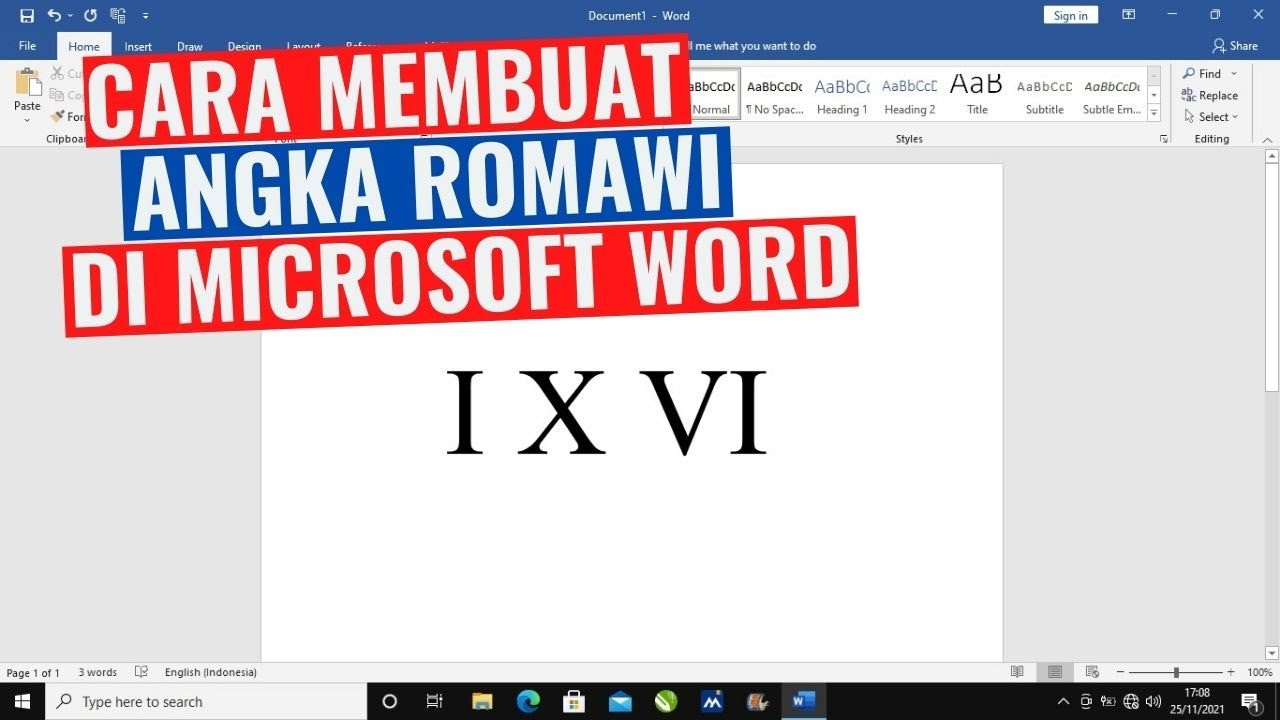
Angka-angka dalam dokumen kimia memiliki peran yang jauh lebih krusial dibandingkan dalam teks umum. Mereka bukan hanya representasi kuantitas, melainkan juga bagian integral dari identitas dan sifat zat. Berikut adalah beberapa alasan mengapa pemilihan dan pengaturan font angka sangat penting:
- Subskrip dan Superskrip (Indeks dan Muatan Ion): Formula kimia seperti C₆H₁₂O₆ (glukosa), SO₄²⁻ (ion sulfat), atau Fe³⁺ (ion besi(III)) sangat bergantung pada subskrip dan superskrip. Angka-angka ini harus terlihat jelas dan terpisah dari karakter utama. Font yang buruk atau ukuran yang tidak tepat dapat membuat angka-angka ini sulit dibaca atau bahkan salah diinterpretasikan (misalnya, angka 2 bisa terlihat seperti huruf ‘z’ jika fontnya tidak tepat).
- Isotop dan Notasi Nuklida: Dalam kimia nuklir, notasi seperti ¹⁴C (Karbon-14) atau ²³⁵U (Uranium-235) menggunakan angka superskrip (nomor massa) dan subskrip (nomor atom, meskipun sering dihilangkan karena redundan). Font yang jelas memastikan identifikasi isotop yang benar.
- Koefisien Stoikiometri: Dalam persamaan reaksi, angka seperti "2" pada 2H₂O menunjukkan jumlah molekul atau mol. Kejelasan koefisien ini vital untuk perhitungan stoikiometri yang akurat.
- Data Eksperimen dan Hasil Analisis: Angka-angka dalam tabel data, grafik, dan teks (misalnya, pH 7.00, suhu 25.0 °C, konsentrasi 0.1 M) harus mudah dibaca untuk menghindari kesalahan interpretasi. Font yang bersih membantu dalam presentasi data ilmiah yang kompleks.
- Konstanta dan Unit: Nilai konstanta fisika dan kimia (misalnya, bilangan Avogadro 6.022 x 10²³ mol⁻¹) dan unit pengukuran (misalnya, 25 mL, 100 g/mol) memerlukan font yang rapi untuk mencegah kebingungan.
- Profesionalisme dan Konsistensi: Dokumen ilmiah yang rapi mencerminkan kehati-hatian dan profesionalisme penulisnya. Konsistensi dalam penggunaan font angka di seluruh dokumen menunjukkan perhatian terhadap detail dan mempermudah pembacaan.
- Menghindari Ambiguitas: Beberapa font memiliki angka yang sangat mirip dengan huruf (misalnya, angka ‘1’ bisa terlihat seperti huruf ‘l’ kecil, atau angka ‘0’ bisa menyerupai huruf ‘O’ kapital). Memilih font yang tepat dapat menghilangkan potensi ambiguitas ini.
2. Memilih Font yang Tepat untuk Angka Kimia
Pemilihan font tidak hanya soal estetika, tetapi juga fungsionalitas. Untuk dokumen ilmiah, terutama kimia, beberapa karakteristik font perlu dipertimbangkan:
- Keterbacaan (Legibility): Ini adalah prioritas utama. Pilih font yang angka-angkanya mudah dibedakan satu sama lain dan dari huruf.
- Serif vs. Sans-Serif: Font serif (misalnya, Times New Roman) memiliki "kaki" kecil di ujung huruf, yang sering dianggap membantu mata mengikuti garis teks yang panjang. Font sans-serif (misalnya, Arial, Calibri) tidak memiliki "kaki" tersebut dan sering dianggap lebih bersih dan modern, terutama untuk tampilan di layar. Untuk angka, baik serif maupun sans-serif bisa bagus, asalkan desain angkanya jelas.
- Fitur OpenType (Lining Figures vs. Old-Style Figures): Ini adalah aspek penting yang sering terabaikan.
- Lining Figures (Angka Bergaris): Angka-angka ini memiliki tinggi yang seragam dan sejajar dengan tinggi huruf kapital. Mereka sangat cocok untuk data numerik, tabel, dan formula ilmiah karena keseragamannya. Mayoritas font modern default ke lining figures.
- Old-Style Figures (Angka Gaya Lama): Angka-angka ini memiliki tinggi yang bervariasi, mirip dengan huruf kecil (beberapa naik di atas garis dasar, beberapa turun di bawah). Meskipun artistik untuk teks naratif, mereka kurang cocok untuk data ilmiah karena dapat mengganggu keterbacaan dan keselarasan dalam tabel.
- Rekomendasi: Untuk dokumen kimia, selalu gunakan Lining Figures. Pastikan font yang Anda pilih mendukung ini dan secara default menggunakannya. Anda bisa mengatur ini di Word melalui
Fontdialog box (Ctrl+D) >Advancedtab >Number Forms(jika tersedia untuk font tersebut).
- Dukungan Unicode: Pastikan font yang Anda pilih memiliki dukungan Unicode yang luas untuk karakter khusus yang mungkin Anda perlukan dalam kimia (misalnya, simbol derajat (°), simbol delta (Δ), huruf Yunani (α, β), panah reaksi (→), dll.).
Contoh Font yang Umum Digunakan dan Baik untuk Angka:
- Times New Roman: Font serif klasik yang sangat umum dalam publikasi ilmiah. Angka-angkanya umumnya jelas dan mendukung lining figures.
- Arial / Helvetica: Font sans-serif yang bersih dan sangat mudah dibaca. Angka-angkanya sangat jelas dan seragam.
- Calibri: Font default di Word, juga sans-serif, dengan angka yang cukup baik untuk sebagian besar tujuan.
- Cambria Math: Font khusus yang digunakan oleh Equation Editor di Word. Dirancang khusus untuk ekspresi matematika dan ilmiah, termasuk angka, subskrip, dan superskrip.
3. Metode Mengubah Font Angka di Microsoft Word
Ada beberapa cara untuk mengubah font angka di Word, dari yang paling sederhana hingga yang lebih canggih, tergantung pada tingkat kontrol dan konsistensi yang Anda inginkan.
Metode 1: Pengubahan Manual (Seleksi dan Ubah Font)
Ini adalah metode paling dasar dan paling cepat untuk perubahan yang sporadis.
- Cara Melakukan:
- Sorot (blok) angka atau bagian teks yang mengandung angka yang ingin Anda ubah.
- Pergi ke tab Home di pita Word.
- Di grup Font, klik panah dropdown di samping nama font saat ini (misalnya, Calibri).
- Pilih font baru dari daftar (misalnya, Times New Roman).
- Anda juga bisa mengubah ukuran, gaya (bold, italic), atau warna font di sini.
- Kelebihan: Cepat dan mudah untuk perubahan individual.
- Kekurangan: Sangat tidak efisien untuk dokumen panjang. Sulit mempertahankan konsistensi jika ada banyak angka di berbagai lokasi. Rentan terhadap kesalahan manual.
Metode 2: Menggunakan Fitur Cari dan Ganti (Find and Replace)
Fitur ini sangat kuat untuk melakukan perubahan massal di seluruh dokumen, termasuk perubahan format.
- Cara Melakukan:
- Tekan
Ctrl + Huntuk membuka dialog Find and Replace. - Di tab
Replace, klik tombol More >> untuk menampilkan opsi format. - Di kotak
Find what:, Anda bisa mengetik angka tertentu (misalnya, "2") atau menggunakan wildcard untuk menemukan semua angka. Untuk menemukan semua angka (0-9), ketik[0-9]dan centang opsiUse wildcards. - Biarkan kotak
Replace with:kosong, tetapi fokus pada formatnya. - Klik tombol
Formatdi bagian bawah, lalu pilihFont.... - Di dialog Find Font, pilih font yang Anda inginkan (misalnya, Arial), gaya font, dan ukuran. Klik
OK. - Anda akan melihat "Format: Font: Arial" muncul di bawah kotak
Replace with:. - Klik
Replace Alluntuk menerapkan perubahan ke semua angka yang ditemukan.
- Tekan
- Kelebihan: Efisien untuk perubahan global pada semua angka (atau angka tertentu) dalam dokumen.
- Kekurangan: Tidak bisa membedakan antara angka sebagai koefisien, subskrip, atau bagian dari teks biasa secara otomatis. Jika Anda mengganti semua angka ‘2’ dengan font tertentu, itu akan mengubah ‘2’ di H₂O, tetapi juga ‘2’ pada "Bab 2" atau "2 gram". Perlu kehati-hatian jika digunakan dengan wildcard.
Metode 3: Memanfaatkan Gaya (Styles)
Gaya adalah fitur Word yang paling ampuh untuk menjaga konsistensi format di seluruh dokumen. Anda bisa membuat gaya karakter khusus untuk angka, subskrip, atau superskrip.
- Membuat Gaya Karakter Baru untuk Angka Kimia:
- Pergi ke tab Home. Di grup Styles, klik panah kecil di sudut kanan bawah untuk membuka panel Styles.
- Di panel Styles, klik tombol
New Style(ikon ‘A’ dengan tanda plus). - Beri nama gaya Anda (misalnya, "Angka Kimia" atau "Subskrip Kimia").
- Untuk
Style type, pilih Character. - Klik tombol
Formatdi bagian bawah, lalu pilihFont.... - Pilih font yang diinginkan (misalnya, Cambria Math, atau Arial), ukuran (misalnya, 8pt untuk subskrip/superskrip), dan pastikan
Number Formsdiatur keLining. KlikOK. - Klik
OKlagi untuk menyimpan gaya baru.
- Menerapkan Gaya Karakter:
- Sorot angka atau teks yang ingin Anda format (misalnya, angka ‘2’ di H₂O).
- Buka panel Styles (jika belum terbuka).
- Pilih gaya karakter yang baru Anda buat dari daftar (misalnya, "Angka Kimia").
- Kelebihan: Memberikan konsistensi yang luar biasa. Jika Anda memutuskan untuk mengubah font angka di kemudian hari, Anda hanya perlu memodifikasi gaya tersebut, dan semua instance yang menggunakan gaya itu akan diperbarui secara otomatis.
- Kekurangan: Memerlukan penerapan manual untuk setiap angka yang relevan, kecuali Anda mengombinasikannya dengan Find and Replace (misalnya, mencari semua subskrip dan menerapkan gaya).
Metode 4: Menggunakan Editor Persamaan (Equation Editor)
Ini adalah metode terbaik dan direkomendasikan untuk menulis formula kimia kompleks, isotop, dan ekspresi matematika. Equation Editor (atau Microsoft Equation 3.0, atau fitur persamaan bawaan Word 2007 ke atas) secara otomatis menangani pemformatan subskrip, superskrip, dan angka dengan benar.
- Cara Menggunakan:
- Pergi ke tab Insert.
- Di grup Symbols, klik
Equation(ikon pi, π). Anda bisa memilihInsert New Equationatau menggunakan template yang sudah ada. - Setelah Equation Editor aktif (area kotak bertuliskan "Type equation here"), Anda bisa mulai mengetik.
- Untuk subskrip, gunakan
_(underscore). Contoh:H_2Oakan menjadi H₂O. - Untuk superskrip, gunakan
^(caret). Contoh:Fe^3+akan menjadi Fe³⁺. - Untuk isotop, gabungkan keduanya:
^14Catau_6^12C. - Untuk mengubah font di dalam Equation Editor:
- Klik di dalam persamaan.
- Pergi ke tab Equation Tools | Design.
- Di grup Tools, klik
Normal Text(jika Anda ingin bagian tertentu mengikuti font teks normal dokumen) atau klik panah kecil di sudut kanan bawah grup Tools untuk membuka dialogEquation Options. - Di dialog
Equation Options, pilih tabFont. Di sini Anda bisa mengatur font untukText,Functions,Variables, danNumbers. Untuk angka, pastikan Anda memilih font yang jelas (misalnya, Cambria Math atau font lain yang Anda sukai).
- Kelebihan:
- Secara otomatis menangani posisi dan ukuran subskrip/superskrip.
- Memastikan konsistensi format dalam semua ekspresi matematika dan kimia.
- Font default (Cambria Math) dirancang khusus untuk keterbacaan ilmiah.
- Mendukung struktur yang kompleks (matriks, integral, dll.) yang relevan dalam kimia fisik atau komputasi.
- Kekurangan:
- Memasukkan formula sederhana bisa terasa sedikit lebih lambat daripada mengetik langsung.
- Objek persamaan kadang-kadang bisa sedikit sulit diatur posisinya di dalam teks biasa jika tidak terbiasa.
- Font yang digunakan di Equation Editor (misalnya Cambria Math) mungkin berbeda dari font teks utama Anda, yang bisa menjadi pro atau kontra tergantung preferensi.
Metode 5: Add-in atau Makro (Tingkat Lanjut)
Untuk penggunaan yang sangat spesifik atau otomatisasi tingkat tinggi, Anda bisa mempertimbangkan add-in pihak ketiga atau membuat makro kustom.
- Add-in: Beberapa perangkat lunak kimia seperti ChemDraw atau ChemDoodle memiliki integrasi dengan Word yang memungkinkan Anda menggambar struktur kimia dan formula, yang kemudian disisipkan ke Word dengan pemformatan yang benar. Ini adalah solusi paling komprehensif untuk visualisasi kimia.
- Makro VBA: Jika Anda memiliki kebutuhan yang sangat spesifik dan berulang, Anda bisa menulis makro Visual Basic for Applications (VBA) untuk mengotomatiskan tugas pemformatan. Misalnya, makro bisa dirancang untuk mencari pola teks tertentu (misalnya, huruf diikuti oleh angka subskrip) dan menerapkan gaya karakter tertentu. Ini memerlukan pengetahuan pemrograman VBA.
- Kelebihan: Otomatisasi penuh, fitur khusus kimia yang tidak ada di Word standar.
- Kekurangan: Memerlukan investasi waktu dan/atau uang untuk belajar atau membeli, serta instalasi perangkat lunak tambahan.
4. Praktik Terbaik dan Pertimbangan Tambahan
- Konsistensi adalah Kunci: Setelah Anda memilih font dan metode, patuhi itu di seluruh dokumen Anda. Campuran font dan metode akan membuat dokumen terlihat tidak profesional dan membingungkan.
- Tinjau dan Koreksi: Selalu tinjau dokumen Anda secara menyeluruh setelah melakukan perubahan format massal. Pastikan tidak ada angka yang terlewat atau terformat salah.
- Gunakan Template: Untuk dokumen kimia yang akan Anda buat di masa mendatang (misalnya, laporan praktikum, proposal penelitian), buat template Word kustom dengan gaya dan pengaturan font angka yang sudah ditentukan. Ini akan menghemat banyak waktu.
- Kolaborasi: Jika Anda bekerja dalam tim, pastikan semua anggota tim menggunakan pengaturan font dan metode yang sama untuk menjaga konsistensi.
- Simpan sebagai PDF: Setelah dokumen Anda selesai dan diformat dengan benar, simpan sebagai PDF. Ini akan "mengunci" semua font dan pemformatan, memastikan dokumen terlihat persis sama di perangkat apa pun, tanpa masalah kompatibilitas font.
- Pertimbangkan Konteks: Angka dalam teks biasa (misalnya, "ada 5 tabung reaksi") mungkin tidak memerlukan font khusus yang sama dengan angka dalam formula kimia (misalnya, H₂O). Gunakan penilaian Anda untuk membedakan.
Kesimpulan
Meskipun terlihat sebagai detail kecil, pemilihan dan pengaturan font angka dalam dokumen kimia di Microsoft Word memiliki dampak besar pada kejelasan, presisi, dan profesionalisme komunikasi ilmiah Anda. Dengan memahami pentingnya setiap angka dalam formula, data, dan persamaan, serta memanfaatkan fitur-fitur Word seperti Equation Editor, Styles, dan Find and Replace, Anda dapat memastikan bahwa dokumen kimia Anda tidak hanya akurat secara ilmiah tetapi juga mudah dibaca dan menarik secara visual. Investasi waktu untuk menguasai aspek pemformatan ini akan sangat bermanfaat dalam menyampaikan hasil penelitian dan gagasan kimia Anda dengan efektif dan tanpa ambiguitas.








Leave a Reply